Chụp màn hình Apple Watch là một tính năng phổ biến và hữu ích mà nhiều người dùng đều yêu thích. Ngoài việc sở hữu những tính năng thú vị, chiếc đồng hồ thông minh này còn cho phép chúng ta lưu lại các thông tin cần thiết một cách đơn giản và nhanh chóng.
Trong bài viết dưới đây, chúng tôi sẽ mách bạn cách chụp màn hình Apple Watch cực kỳ dễ dàng, hiệu quả chỉ trong phút mốt. Trước tiên, để có thể chụp màn hình Apple Watch thì bạn sẽ cần phải bật tính năng này lên.
Bạn đang đọc: Bật mí cách chụp màn hình Apple Watch chi tiết, siêu dễ dàng cho ai chưa biết
Hướng dẫn bật tính năng chụp màn hình Apple Watch
Trên Apple Watch
Trước khi tiến hành chụp màn hình Apple Watch, bạn cần phải bật tính năng này trên một trong hai thiết bị (Apple Watch hoặc smartphone/tablet đang kết nối với Apple Watch). Để bật tính năng chụp màn hình trên Apple Watch, bạn cần thực hiện các bước như sau:
Bước 1: Mở ứng dụng Cài đặt trên Apple Watch của bạn, bằng cách nhấn vào biểu tượng Cài đặt trên màn hình chính của Apple Watch, hoặc sử dụng lệnh Hey Siri.
Bước 2: Trong ứng dụng Cài đặt, cuộn xuống và chọn mục Chung (General) bằng cách sử dụng cảm ứng hoặc con quay Digital Crown.
Bước 3: Trong mục Chung, bạn sẽ thấy một danh sách các tùy chọn, hãy cuộn xuống và chọn Ảnh màn hình (Screenshots).
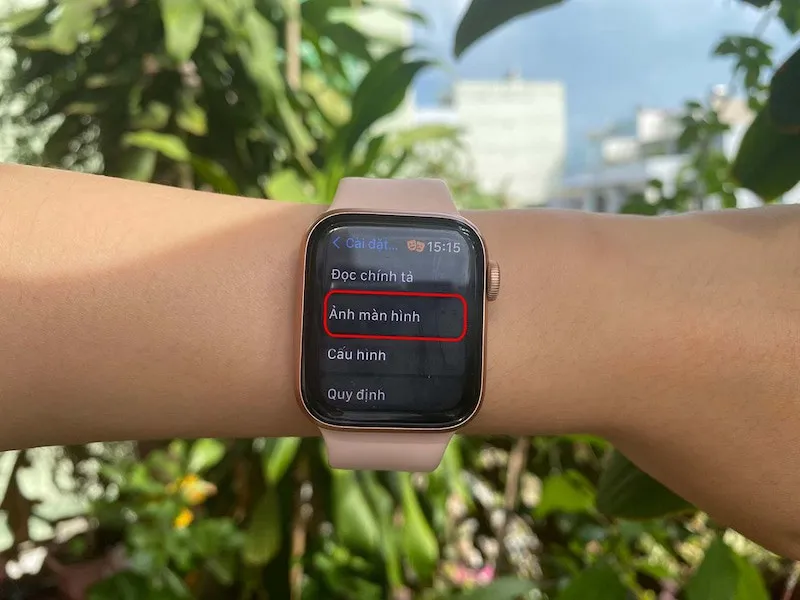
Bước 4: Khi bạn đã chọn Ảnh màn hình, bạn sẽ thấy một tùy chọn để kích hoạt hoặc vô hiệu hóa tính năng này. Để bật tính năng chụp màn hình, hãy chuyển công tắc sang vị trí Bật (Enable).

Sau khi hoàn thành bước này, tính năng chụp màn hình trên Apple Watch của bạn sẽ được kích hoạt và bạn có thể sử dụng nó.
Trên iPhone
Để bật tính năng chụp màn hình Apple Watch từ iPhone của bạn, hãy tuân thủ các bước sau:
Bước 1: Mở ứng dụng Watch trên iPhone của bạn. Đảm bảo rằng iPhone của bạn đã được kết nối với Apple Watch.
Bước 2: Trong ứng dụng Watch, chọn tab My Watch ở góc trái màn hình để truy cập vào cài đặt của Apple Watch của bạn.
Bước 3: Trong màn hình My Watch, cuộn xuống và chọn mục Chung (General).
Bước 4: Trong mục Chung, bạn sẽ thấy một tùy chọn là Ảnh chụp màn hình (Screenshots).
Bước 5: Lướt để chọn tùy chọn Bật ảnh chụp màn hình (Enable Screenshots) để hoàn tất quá trình kích hoạt tính năng này.
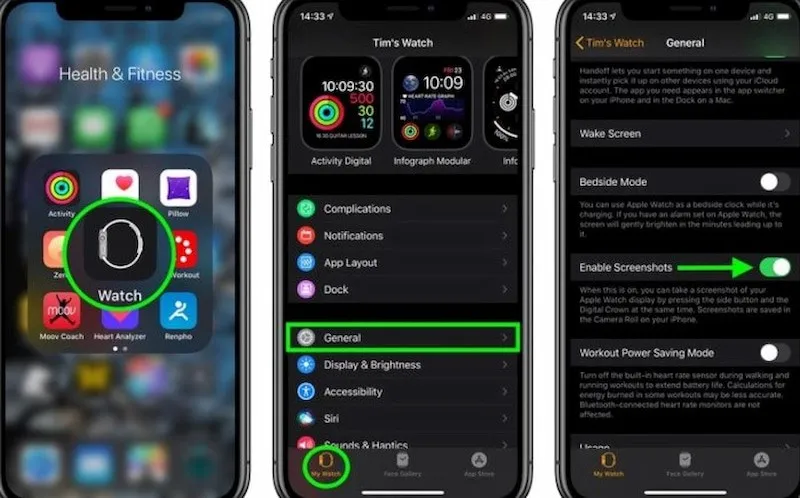
Sau khi bạn hoàn tất các bước này, tính năng chụp màn hình sẽ được kích hoạt trên Apple Watch của bạn.
Hướng dẫn cách chụp màn hình Apple Watch
Chụp màn hình Apple Watch vô cùng đơn giản, và dưới đây là các bước chi tiết để bạn có thể chụp màn hình trên Apple Watch của mình:
Bước 1: Trước tiên, lướt trên màn hình Apple Watch của bạn để đến phần mà bạn muốn chụp màn hình. Đảm bảo rằng bạn đang hiển thị nội dung hoặc thông tin mà bạn muốn ghi lại.
Bước 2: Tiếp theo, để chụp màn hình, bạn cần nhấn giữ đồng thời hai nút trên Apple Watch của mình. Đó là nút Digital Crown (nút xoay) ở phía trên và nút sườn bên hông đồng hồ. Hãy nhấn và giữ chúng cùng một lúc.
Bước 3: Sau khi bạn đã nhấn giữ nút Digital Crown và nút sườn bên hông, màn hình của Apple Watch sẽ flash một lần, tạo ra một âm thanh để xác nhận rằng màn hình đã được chụp thành công.
Bước 4: Bức ảnh chụp màn hình sẽ tự động được lưu vào ảnh của bạn trên iPhone, vô cùng tiện lợi để truy cập hay chia sẻ sau này.
Tìm hiểu thêm: Các điểm bảo hành pin iphone của FPT Service trên toàn quốc
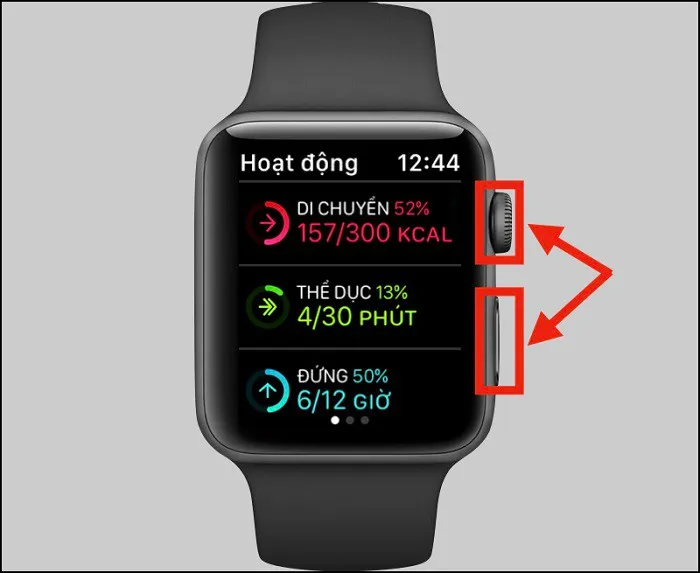
Với các bước đơn giản này, bạn có thể chụp màn hình trên Apple Watch của mình một cách dễ dàng và nhanh chóng, giúp bạn ghi lại thông tin quan trọng, hoặc chia sẻ nội dung mà bạn quan tâm tới người khác.
Hướng dẫn cách kiểm tra ảnh chụp màn hình Apple Watch
Trên Apple Watch
Bước 1: Nhấn vào biểu tượng Thư viện ảnh trên màn hình chính của Apple Watch.
Bước 2: Trong ứng dụng Thư viện ảnh, bạn sẽ thấy danh sách các ảnh, trong đó bao gồm cả ảnh chụp màn hình. Cuộn qua các ảnh để tìm và xem lại ảnh chụp màn hình bạn đã thực hiện.

Trên iPhone
Bước 1: Mở ứng dụng Photos trên iPhone.
Bước 2: Nhấn vào mục Albums ở phía dưới màn hình.
Bước 3: Trong danh sách các album, tìm và chọn mục Screenshots (Ảnh chụp màn hình).
Bước 4: Trong album Screenshots, bạn sẽ thấy tất cả các ảnh chụp màn hình từ cả iPhone và Apple Watch. Cuộn qua danh sách để tìm và chọn ảnh màn hình mà bạn đã chụp từ Apple Watch để xem lại.
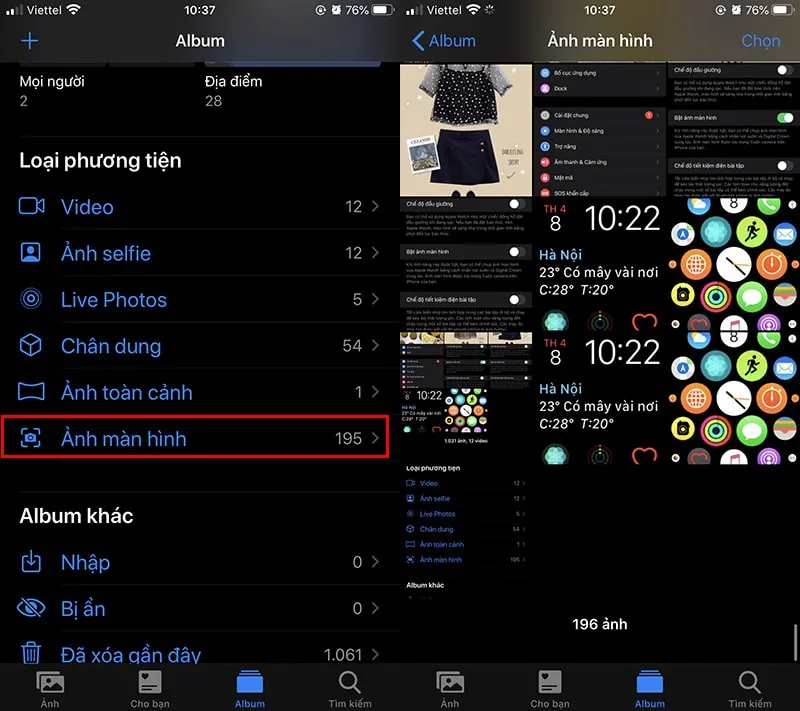
>>>>>Xem thêm: Làm thế nào để kết nối loa Bluetooth với máy tính bàn, một số lưu ý khi kết nối
Với các bước trên, bạn sẽ có thể dễ dàng kiểm tra lại những bức ảnh màn hình mà bạn đã chụp trên Apple Watch, cả trên đồng hồ và trên iPhone của bạn.
Tạm kết
Tính năng chụp màn hình Apple Watch là một tính năng cực kỳ tiện dụng, hỗ trợ người dùng có thể lưu lại các thông tin cần thiết hay chia sẻ những tin tức thú vị trên đồng hồ. Hy vọng thông qua bài viết này bạn sẽ có thêm nhiều kiến thức hữu ích!
Ngoài ra, nếu bạn đang tìm kiếm các sản phẩm công nghệ hàng đầu như điện thoại di động, máy tính bảng, PC, hoặc laptop để đáp ứng nhu cầu sử dụng của mình, đừng bỏ lỡ việc khám phá gian hàng của Blogkienthuc.edu.vn nhé. Dưới đây là một gợi ý cho bạn với danh sách những chiếc điện thoại iPhone đang rất được ưa chuộng hiện nay:
iPhone
Xem thêm:
Cách chia sẻ bài viết trên Facebook mới nhất năm 2024, thao tác cực nhanh chóng
Bí quyết chặn sử dụng dữ liệu di động iPhone cực hay giúp bạn tiết kiệm Data hiệu quả

